Cara mengetahui alamat IP router. Beberapa cara
Setiap router, atau modem, tidak masalah, memiliki alamatnya sendiri. Alamat IP di jaringan lokal. Mengetahui alamat ini, Anda dapat mengakses router. Buka panel kontrolnya, dan ubah pengaturan yang diperlukan. Sebagai aturan, setelah menginstal dan mengkonfigurasi router, kita akan melupakannya. Ia melakukan tugasnya, mendistribusikan Internet, dan tidak perlu mengubah atau menyesuaikan apa pun.
Tetapi, ketika sesuatu berhenti berfungsi, atau kita perlu, misalnya, mengubah pengaturan jaringan Wi-Fi, mengubah kata sandi, maka muncul pertanyaan, bagaimana cara memasukkan pengaturan router, di alamat apa, dan bagaimana cara mengetahui alamat router. Saya akan mencoba menjawab pertanyaan-pertanyaan di bawah ini dalam artikel. Jika tujuan Anda adalah untuk memasukkan pengaturan router, maka Anda dapat melihat instruksi rinci untuk model yang berbeda: //help-wifi.com/sovety-po-nastrojke/kak-zajti-v-nastrojki-routera-podrobnaya-instrukciya-dlya-vsex-modelej /.
Ada beberapa cara untuk mengetahui alamat IP dari sebuah router atau modem.
- 192.168.1.1, atau 192.168.0.1 - kemungkinan besar salah satu opsi ini adalah alamat IP router Anda. Anda dapat memeriksanya hanya dengan membuka alamat di browser Anda.
- Di hampir semua model, dari semua produsen, alamat router ditunjukkan pada perangkat itu sendiri (biasanya, pada stiker di bawah). Tidak hanya alamat IP (dari angka), tetapi juga nama host (seperti alamat situs web, dari huruf). Misalnya, TP-Link memiliki tplinkwifi.net. Pada saat yang sama, akses ke router dengan alamat IP juga dimungkinkan.
- Alamat IP itu sendiri dapat dilihat dari komputer. Yang utama adalah komputer terhubung ke router. Melalui properti koneksi, atau baris perintah.
Mari kita lihat semuanya dengan lebih detail, dan dengan gambar.
Kami melihat alamat IP di router itu sendiri (pada kasus perangkat)
Ambil router Anda dan lihatlah. Kemungkinan besar, di bawah ini Anda akan melihat stiker dengan informasi berbeda. Alamat perute akan ditunjukkan di sana. Alamat IP (dari angka), atau nama host. Selain itu, selain alamat, Anda dapat menemukan banyak informasi berguna di sana: model perute, versi perangkat keras, login pabrik dan kata sandi untuk memasukkan pengaturan perute, alamat MAC, nama pabrik dari jaringan Wi-Fi dan kata sandi untuk itu.
Ini adalah tampilannya pada router TP-Link:

Atau seperti ini (nama host):

Di router ASUS:

Omong-omong, untuk ASUS saya telah menyiapkan instruksi terpisah: alamat IP router ASUS. Temukan alamat, nama pengguna dan kata sandi secara default.
Alamat web router ZyXEL:

Dan seperti inilah alamat IP ditunjukkan pada router D-Link:

Tetapi dalam hampir semua kasus, bahkan jika nama host ditentukan, 192.168.1.1, atau 192.168.0.1 sudah cukup.
Jika Anda memiliki beberapa router lain, maka alamatnya harus ditunjukkan di sana kira-kira dengan cara yang sama seperti pada foto di atas. Selain itu, alamat tersebut dapat ditulis dalam instruksi untuk router.
Cara mengetahui alamat router di jaringan (melalui pengaturan Windows)
Anda dapat melihat gateway default di detail koneksi kami. Anda harus terlebih dahulu membuka "Sambungan Jaringan" di mana semua adaptor ditampilkan. Anda dapat mengklik kanan pada ikon koneksi Internet, pilih "Pusat Kontrol Jaringan ...", dan di jendela baru buka bagian "Ubah pengaturan adaptor". Atau tekan kombinasi tombol Win + R , masukkan perintah ncpa.cpl dan tekan "Ok".

Klik kanan pada koneksi tempat Anda terhubung ke router (jika dengan kabel, maka ini adalah "Local Area Connection", atau Ethernet (di Windows 10), dan jika dengan Wi-Fi, maka "Wireless Connection") dan Pilih negara bagian".
Di jendela baru, klik tombol "Detail ...". Jendela lain akan terbuka, di mana terlihat alamat di baris "Default gateway IP ...". Ini akan menjadi alamat router Anda di jaringan lokal.
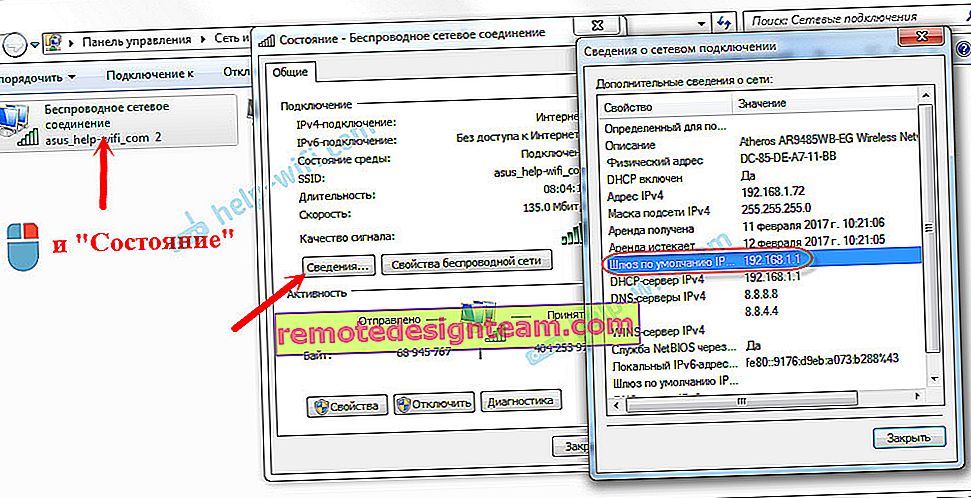
Menggunakan membangun perintah
Jalankan Command Prompt. Itu dapat ditemukan dan dijalankan melalui pencarian. Selain itu, Anda juga dapat menekan kombinasi tombol Win + R , masukkan cmd dan klik "Ok".
Di baris perintah, jalankan perintah:
ipconfig / allBaris "Default gateway" akan menunjukkan alamat IP yang kita butuhkan.
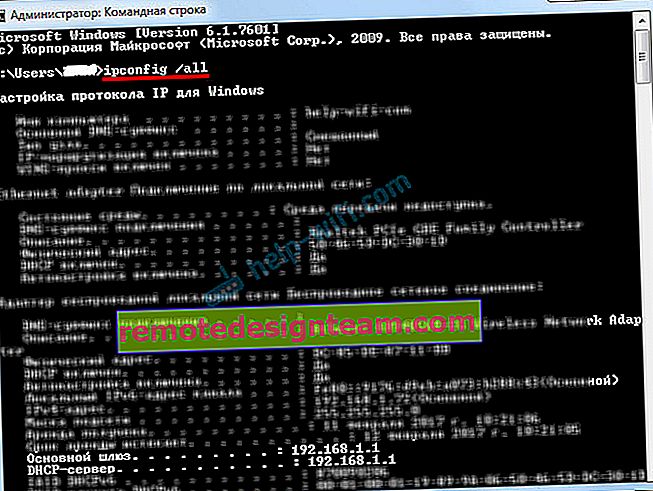
Sesederhana itu.
Bagaimana menemukan alamat IP dari router tetangga
Jujur, saya tidak mengerti mengapa seseorang membutuhkan ini. Mengapa mencari tahu alamat router tetangga 🙂
Bagaimanapun, Anda tidak akan dapat menemukan alamat jika Anda tidak terhubung ke router (dan dalam hal ini, Anda tidak membutuhkannya). Dan jika Anda terhubung ke router dari komputer, maka alamatnya dapat dilihat dengan salah satu cara yang saya tulis di atas. Di perangkat seluler Anda, Anda juga dapat mengetahui alamat yang diperlukan (dari router ke jaringan yang Anda sambungkan). Buka saja properti jaringan Wi-Fi yang Anda sambungkan. Harus ada item Router, atau semacamnya. Kemungkinan besar Anda akan melihat 192.168.1.1, atau 192.168.0.1 di sana.









